Welcome to the
WalkMe Help Center
Please log in to continue

Please log in to continue

WalkMe Insights, Ihr Ziel, um die Leistung Ihrer DAP-Initiativen zu verstehen, wird allmählich in die WalkMe-Konsole übergehen. Diese aktualisierte Plattform bietet ein umfassenderes Analyseerlebnis für Ihre DAP-Initiativen und ermöglicht es Ihnen, alle Ihre bevorzugten WalkMe-Anwendungen, einschließlich Discovery, UI Intelligence und viele mehr von einem bequemen Ort aus zu verwalten.
Viele Hauptfunktionen wurden bereits in die Konsole migriert. Benutzer sollten sich mit der Konsole vertraut machen und einen Wechsel in Betracht ziehen. Während die ursprüngliche Webanwendung "Insights Classic" bis zur Veröffentlichung im ersten Quartal '26 verfügbar bleibt, empfehlen wir Ihnen, die Konsole zu verwenden. Die Insights-Konsole wird kontinuierlich mit den neuesten und fortschrittlichsten Funktionen aktualisiert. Zum Beispiel steht die neu gestartete Funktion zum Erstellen benutzerdefinierter Dashboards jetzt ausschließlich in der Insights-Konsole zur Verfügung.
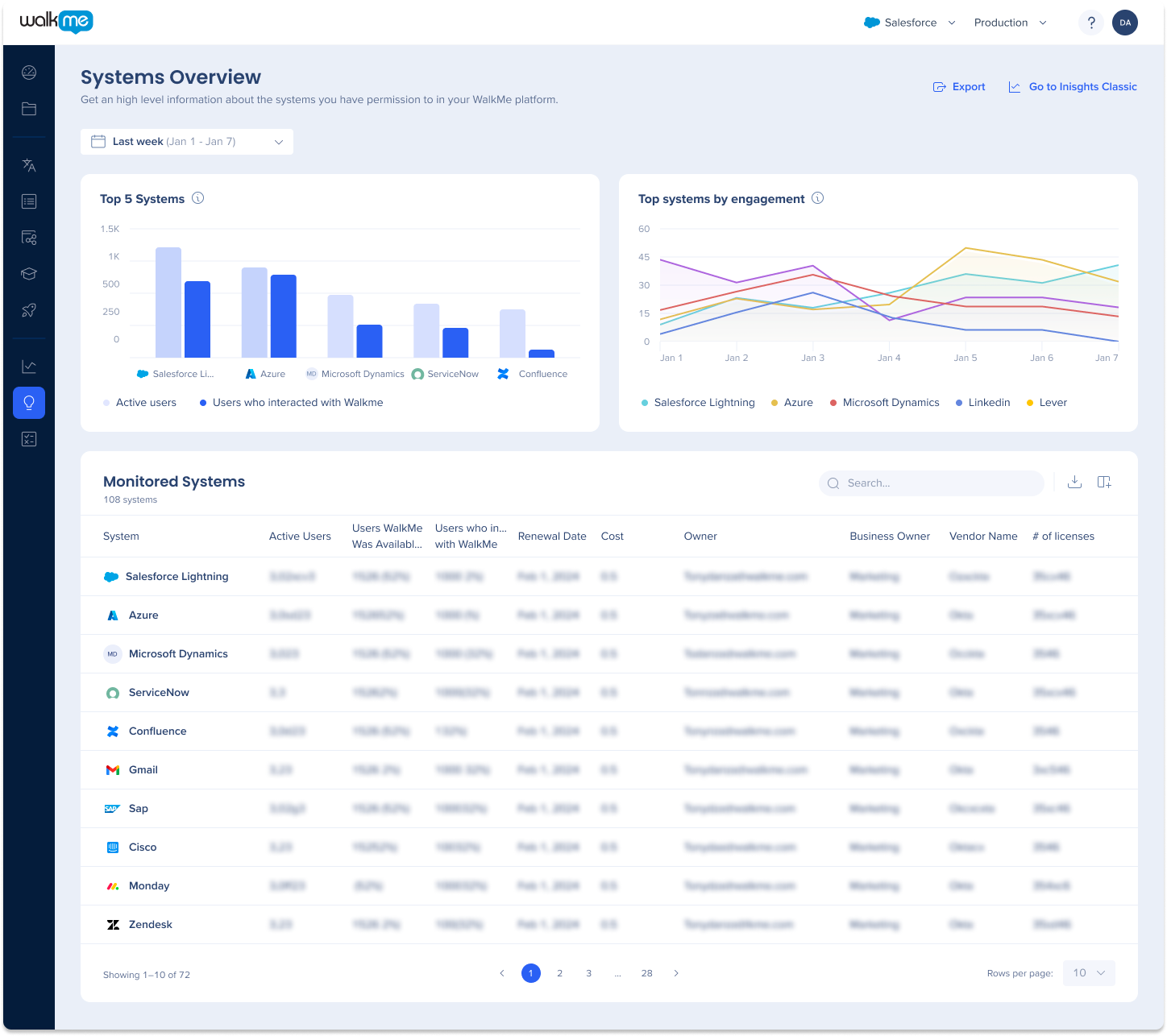
Messen Sie die Nutzung und optimieren Sie Ihre WalkMe-Lösung
Messen Sie die Nutzung und optimieren Sie Ihre zugrunde liegende Website
Analysieren Sie Ihr Endbenutzerverhalten
Erkennen Sie Fälle, in denen Endbenutzer verwirrt sein können und nutzen Sie diese für Verbesserungen
Die neuen Insights befinden sich in der WalkMe-Konsole. Die Seite Systemübersicht dient als primäres Insights-Dashboard und Standardstartseite für alle Konten. So greifen Sie auf die Seite zu:
Änderungen auf übergeordneter Ebene
Die neue Dashboard-Seite „Systemübersicht" bietet eine umfassende Ansicht der Softwarebenutzung in einem Unternehmen, sodass Benutzer häufig verwendete Systeme und Systeme mit hohem WalkMe Engagement verfolgen können. Benutzer können sich auch eine Liste der überwachten Systeme im WalkMe-Konto anzeigen lassen.
Die Widgets wurden grundlegend überarbeitet. Erfahren Sie mehr darüber hier.
Zu den neuen Funktionen gehören:
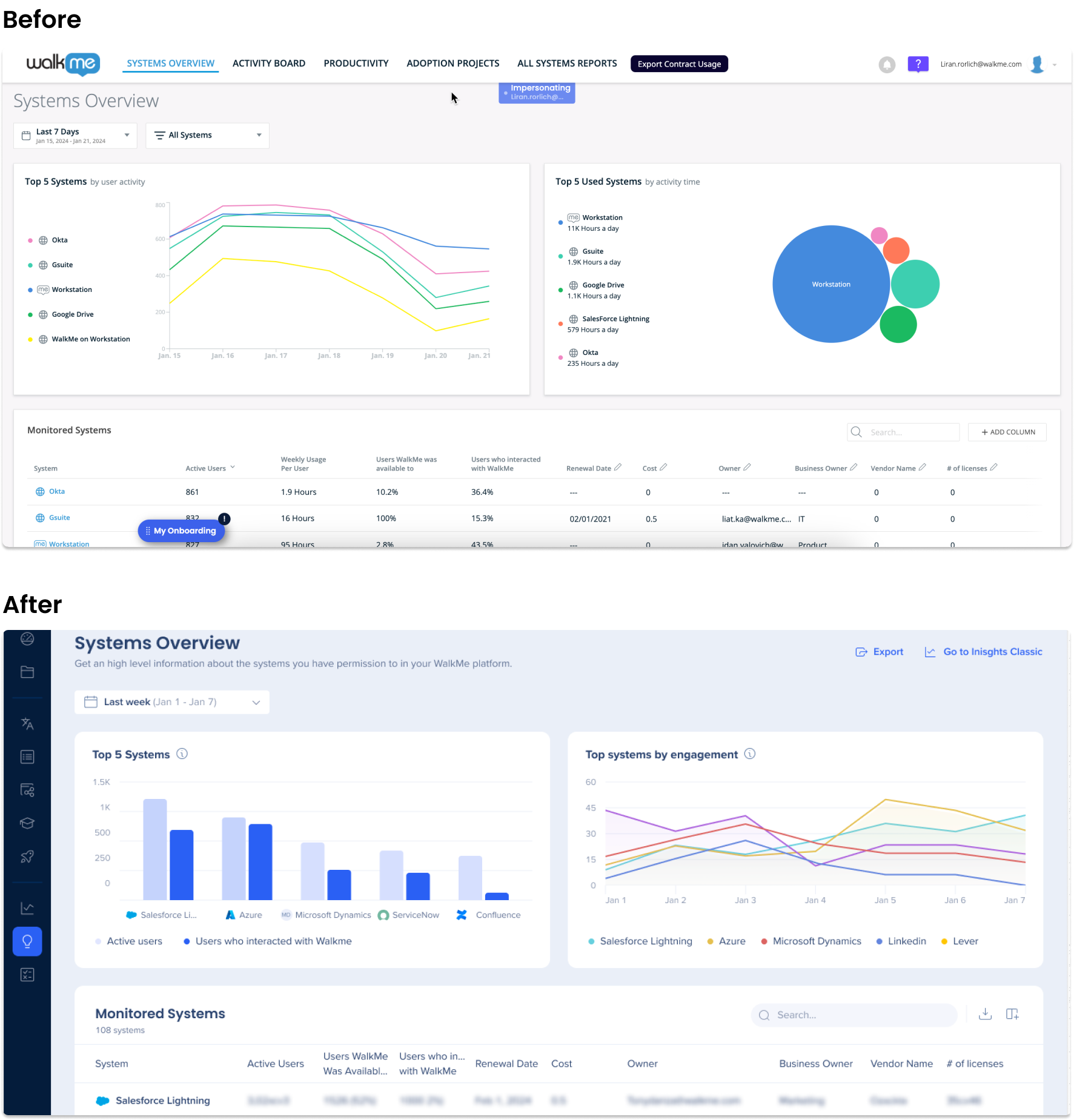
Die neue Systemübersichtsseite in der Konsole bietet ein Dashboard mit Einblicken in die am häufigsten verwendeten Softwareanwendungen und die Benutzerinteraktion innerhalb der Systeme. Dazu nutzt sie Daten aus der Discovery. Sie besteht aus mehreren Widgets, die den Benutzeranalysetrichter, Benutzeranalysetrends anzeigen, von wo aus Benutzer auf WalkMe-Interaktionen, Top-Inhalte und Top-Ziele zugreifen.
Zu den neuen Updates und Funktionen gehören:
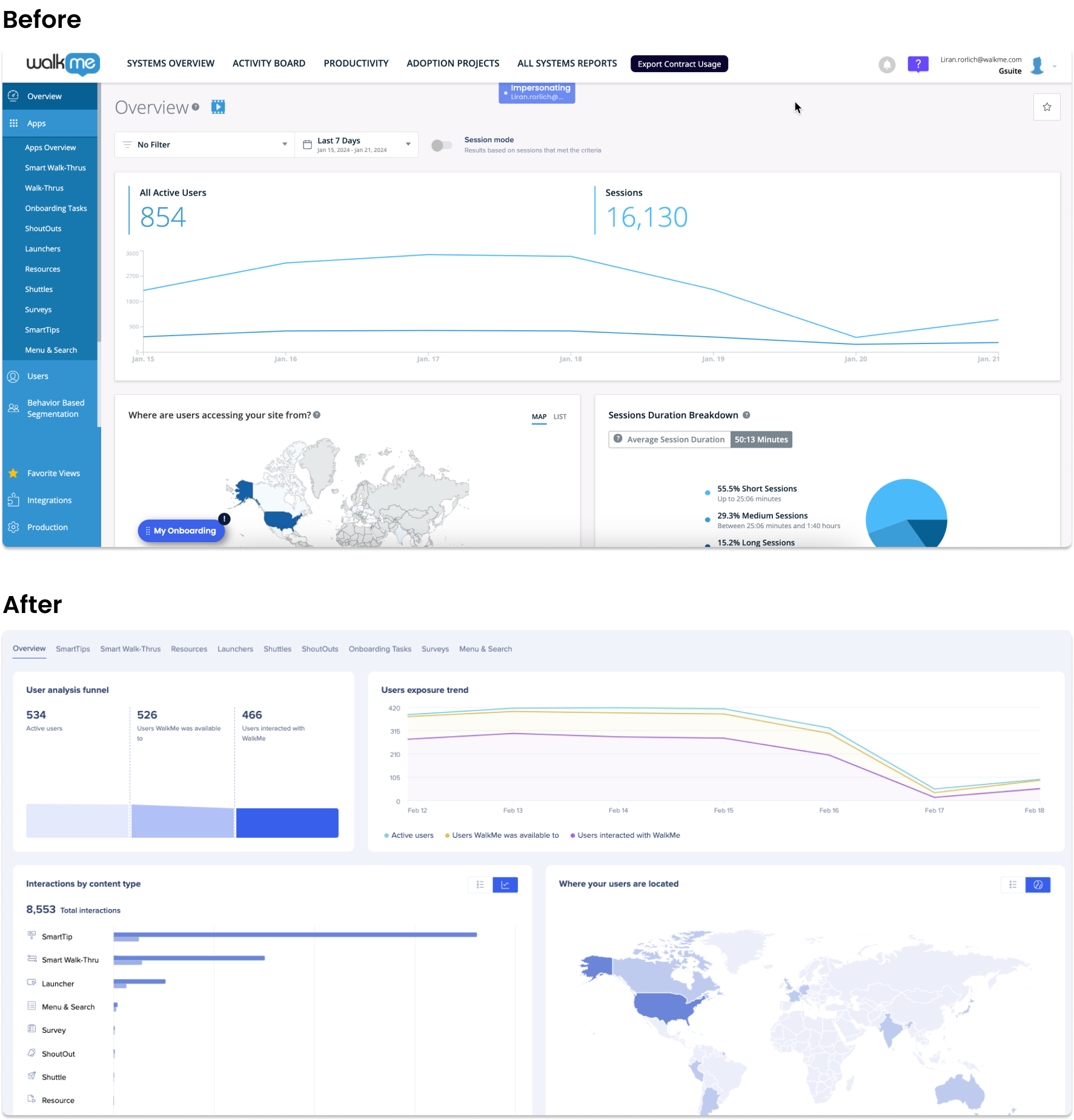
Das neue Design ermöglicht es Benutzern, über die Verwendung von Registerkarten direkt von der Seite aus auf die Systemübersicht und die Inhalts-Dashboards zuzugreifen. Dieser neue Ansatz verbessert das Benutzererlebnis im Vergleich zum vorherigen Design, bei dem auf Apps über eine Seitenleiste zugegriffen wurde.
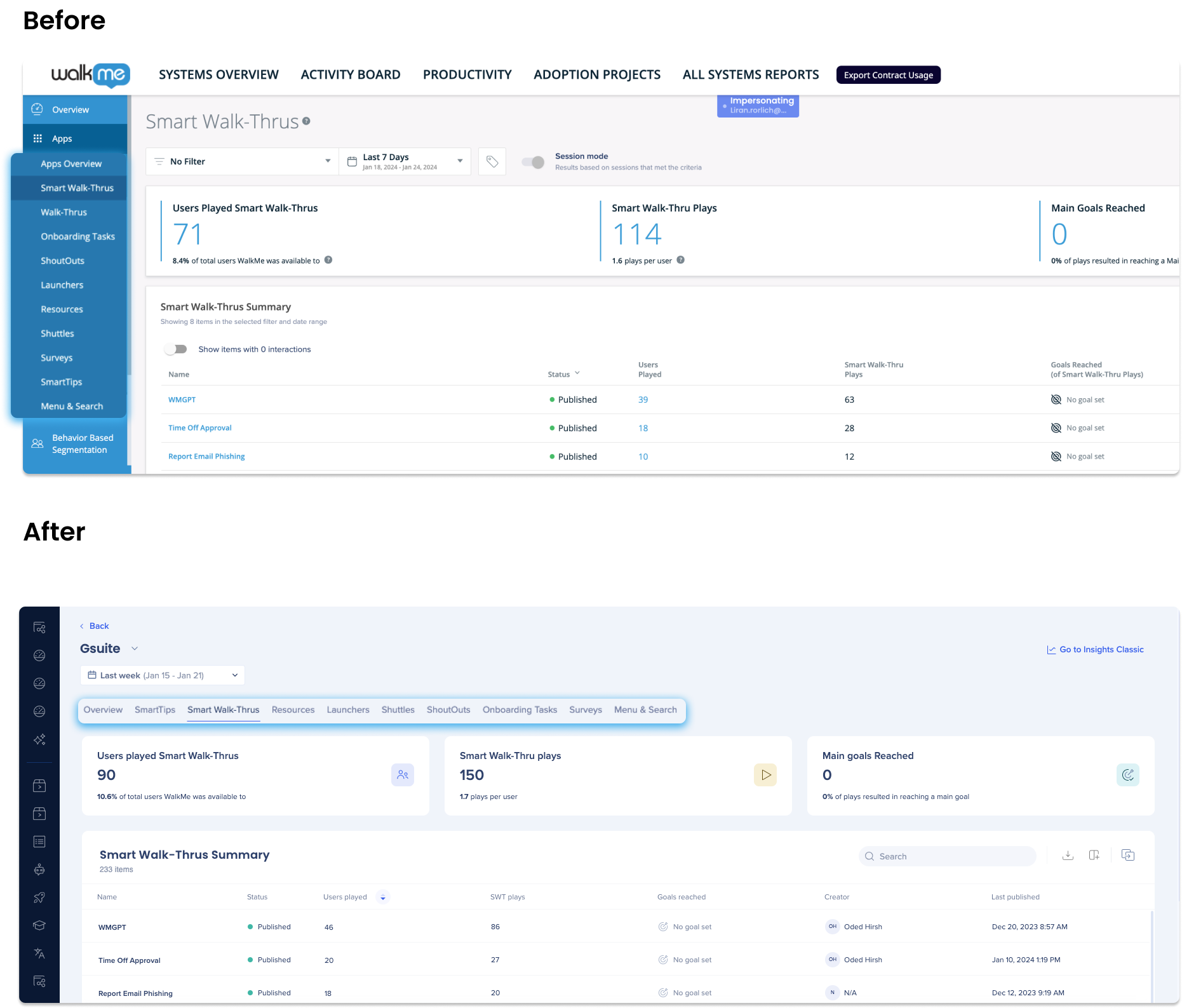
Die Seite Insight-Berichte ist ein zentrales Hub, der sich jetzt in der Konsole befindet, in dem Sie Insights-Berichte bequem überprüfen, exportieren und abonnieren können. Durch das Abonnieren eines Berichts können Sie eine geplante E-Mail an eine Empfängerliste Ihrer Wahl senden lassen.
Berichte haben jetzt eine eigene App innerhalb der Analytics-Kategorie in der Konsole. Es besteht aus zwei Seiten:
Berichte-Galerie: Entdecken Sie vorgefertigte Berichte oder erstellen Sie eigene Berichte, um sie zu exportieren, zu bearbeiten oder zu abonnieren
Exporte und Abonnements: Anzeigen und Herunterladen von generierten Berichten und Verwalten von Abonnements
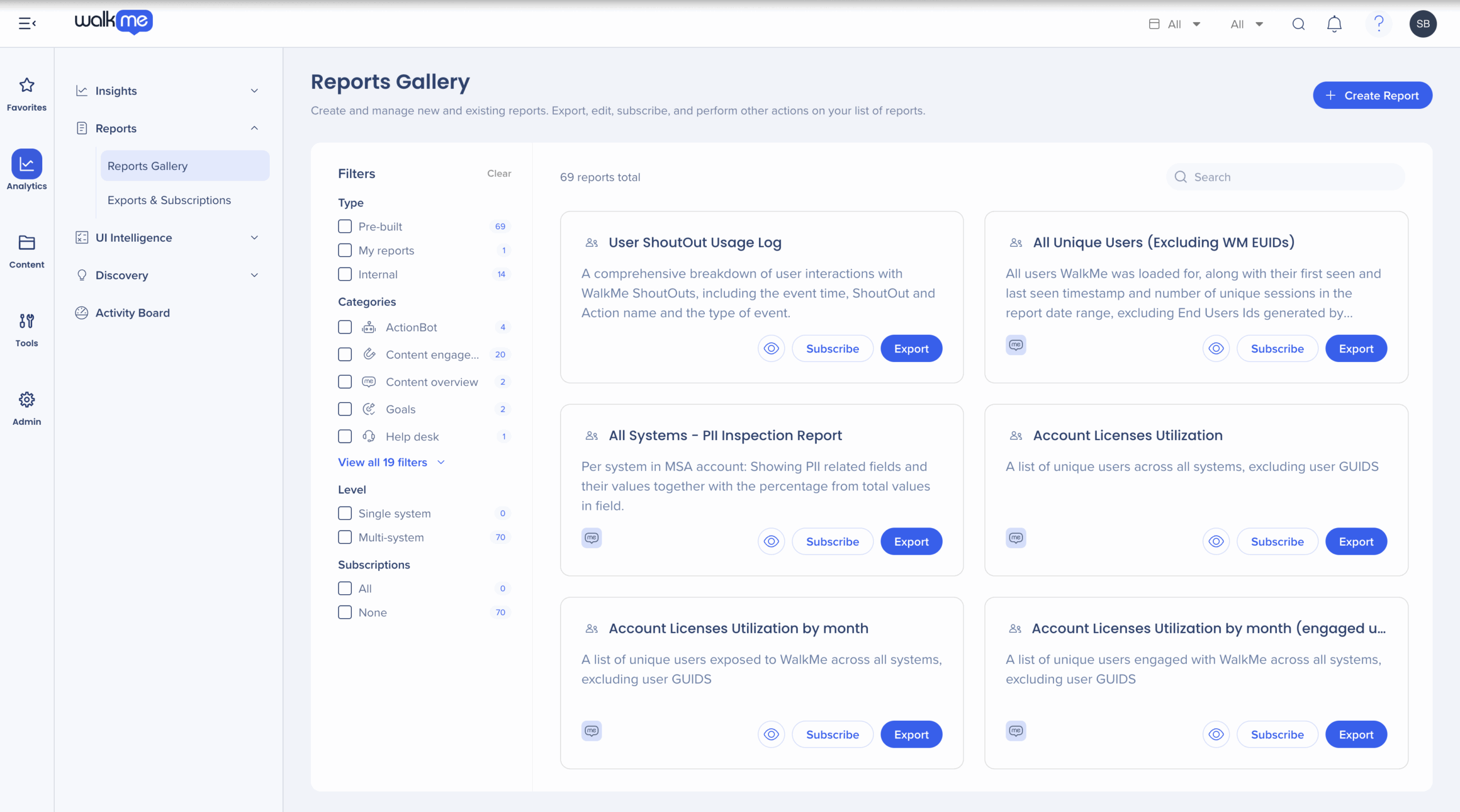
Die neue Ereignisseite in der WalkMe-Konsole hilft Benutzern, ihre verfolgten Ereignisse und engagierten Elemente auf einer Seite zu verwalten und zu verfolgen. Die Benutzer können eine globale Liste ihrer Ereignisse anzeigen sowie neue Ereignisse über eine benutzerdefinierte Einrichtung oder Erfassung erstellen, wodurch sich das Benutzerverhalten und die Beteiligung an Ihrer Website oder Anwendung leicht verfolgen lassen.
Die Seite Ereignisse enthält Visualisierungstools, mit denen Benutzer bis zu 20 Ereignisse in einer Tabellen- und Liniendiagrammansicht mit Filtern anzeigen können.
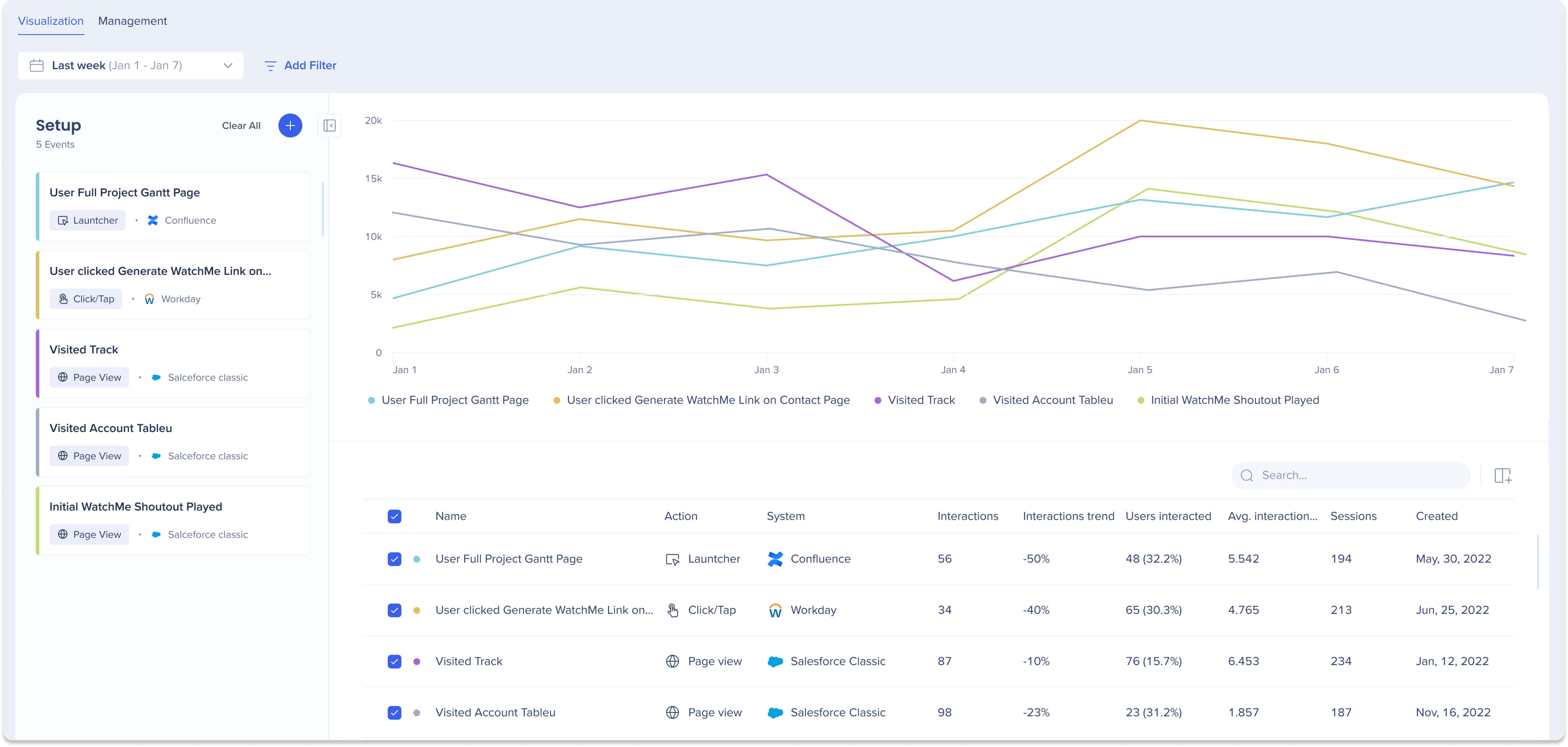
Die Registerkarte aktive Benutzer ist nicht mehr länger eine Seite, sondern eine Registerkarte innerhalb einer Systemübersicht. Sie gibt Ihnen wertvolle Einblicke in die Benutzeraktivität auf Ihrer Website. Sie bietet eine umfassende Liste der Benutzer, die Ihre Website besucht haben, während WalkMe aktiv war, unabhängig davon, ob sie mit einem WalkMe-Element interagiert haben. So ermöglicht Sie Ihnen, die Anzahl der Benutzer, für die WalkMe verfügbar war und ihre Demografie zu verstehen.
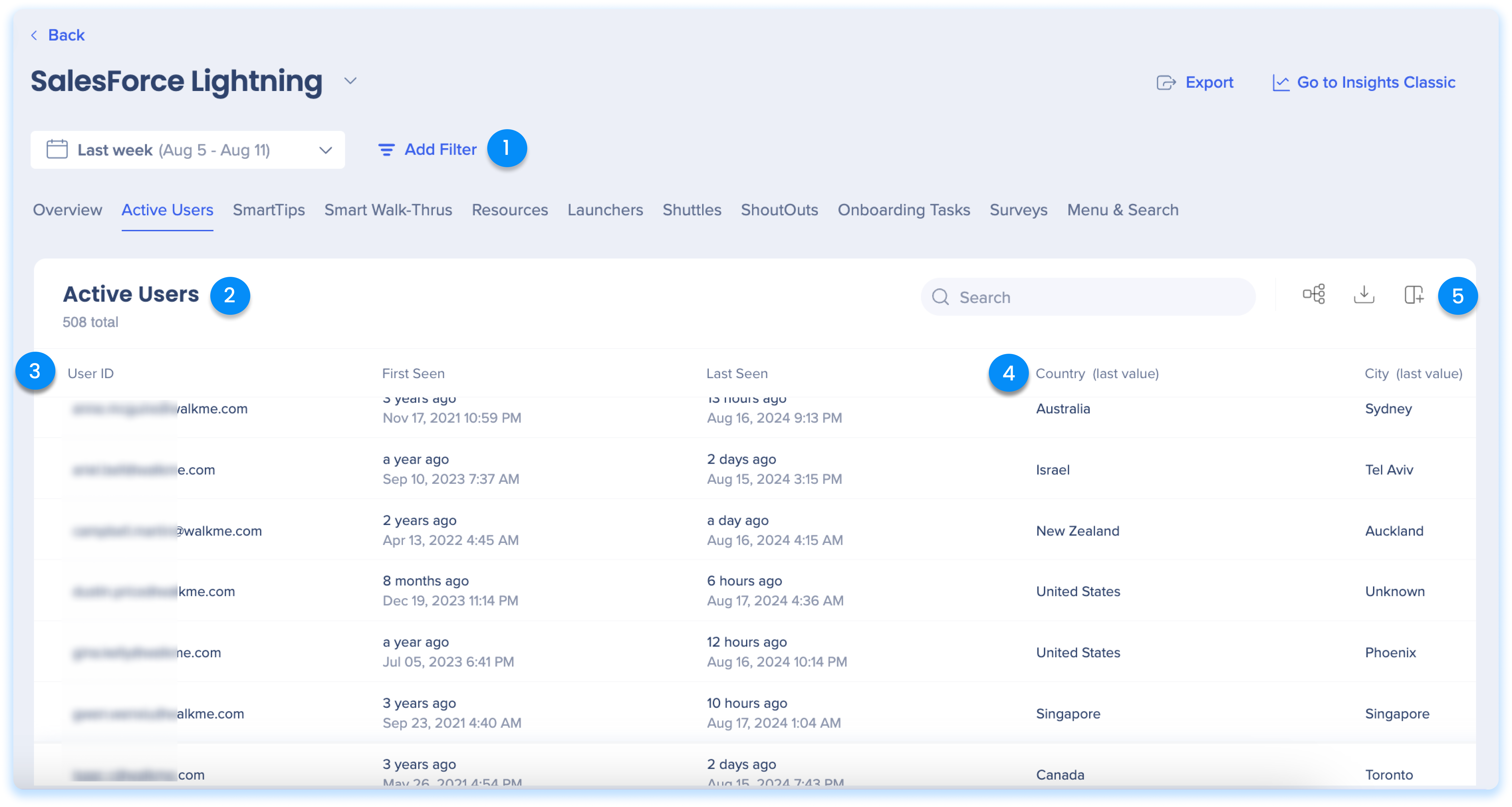
Der Report Builder führt Sie durch den Prozess der Erstellung Ihrer eigenen benutzerdefinierten Berichte, beginnend mit der Auswahl einer Vorlage, die Ihren Bedürfnissen am besten entspricht. Außerdem bietet er zusätzliche Spalten und Filter zur Datenverbesserung.
Mit dem Report Builder der Insights Console können Sie auch Berichte für mehrere Systeme erstellen und sich Berichte gemäß einer bestimmten Umgebung anzeigen lassen.
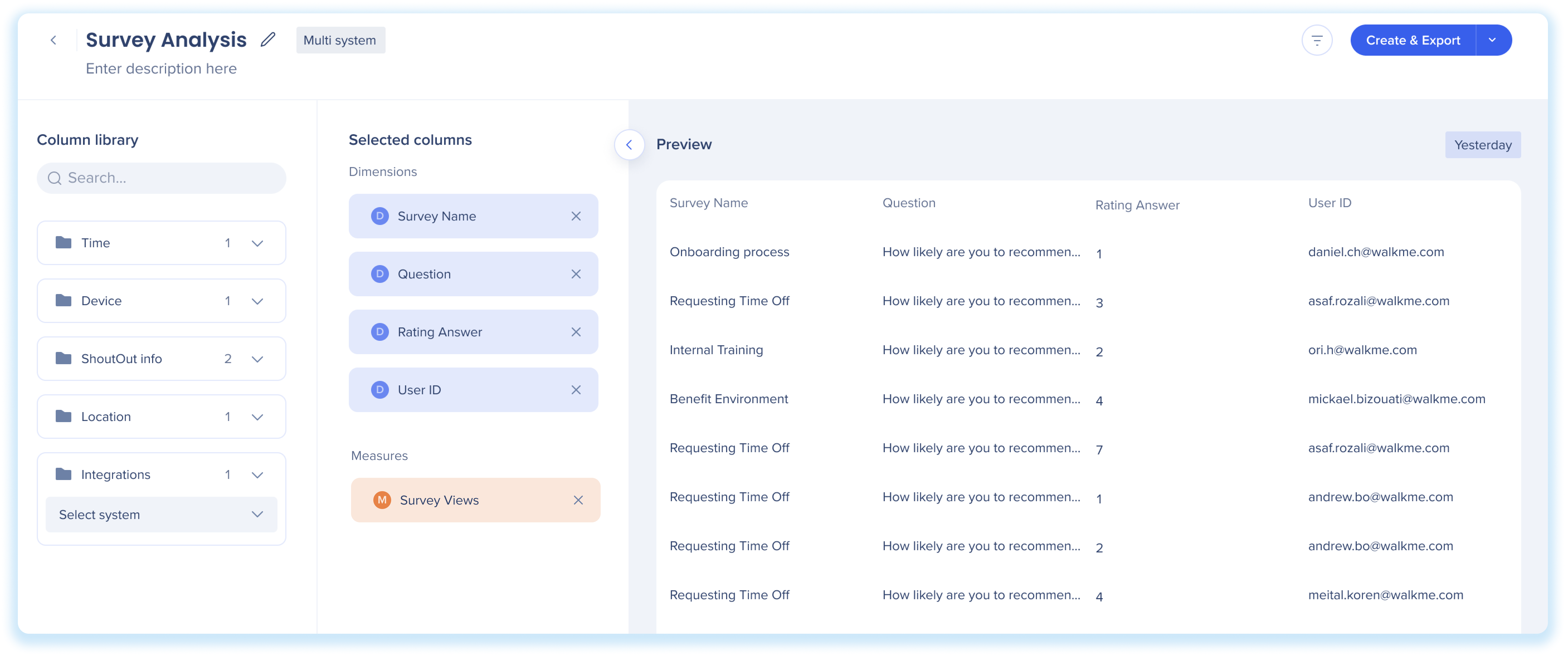
Insights stimmen jetzt auf die Zeitzone ab, die in Ihrem Konsolenprofil festgelegt wurde, und gewährleistet konsistente Zeitstempel in Dashboards und Berichten.
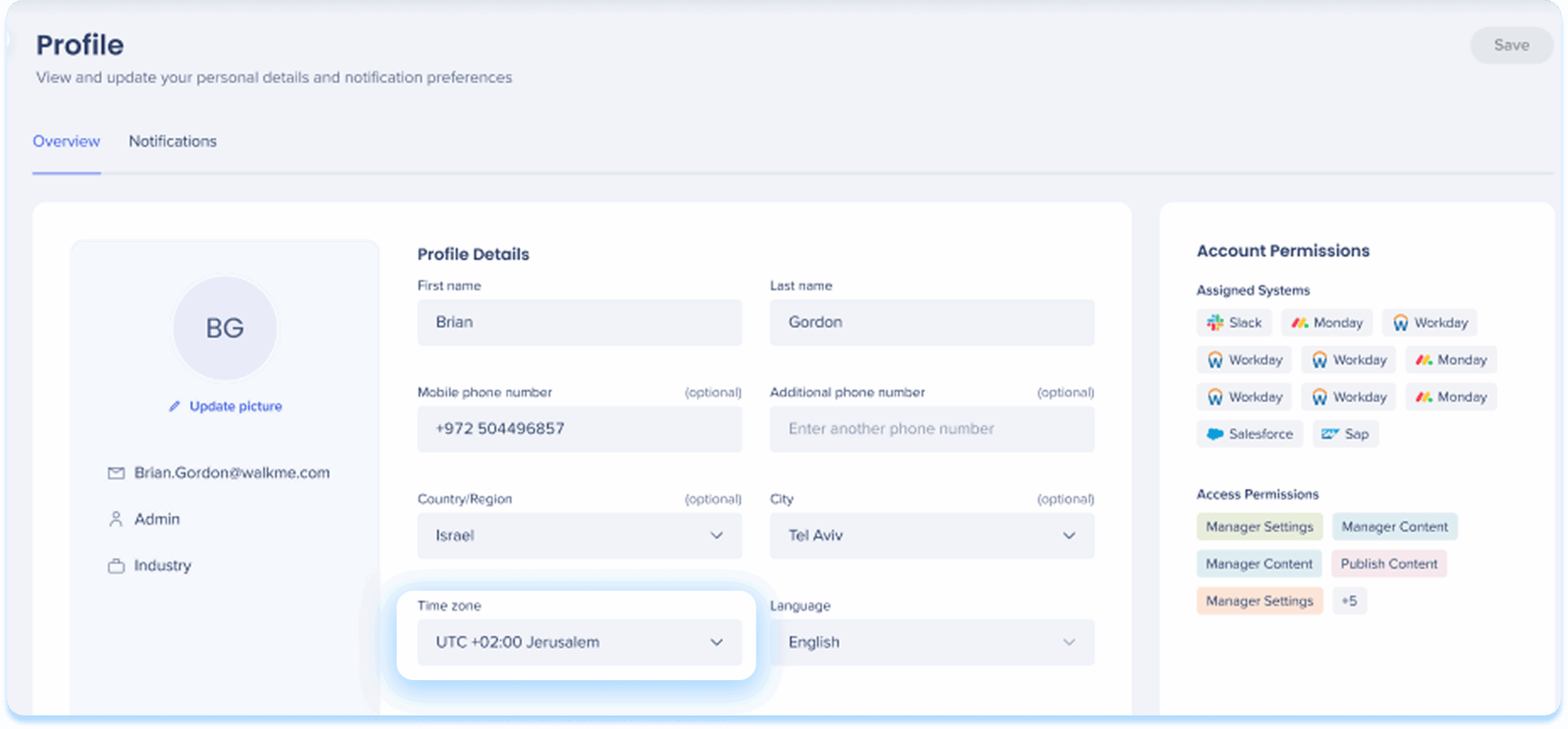
Auf der Seite mit benutzerdefinierten Dashboards können Benutzer ihr eigenes benutzerdefiniertes Dashboard erstellen. Mit dieser Funktion können die Nutzer Metrik-Widgets aus verschiedenen Systemen hinzufügen, um einzigartige Dashboards mit Einblicken zu erstellen. Auf diese Weise können Benutzer ihr Dashboard ihren persönlichen Bedürfnissen und Vorlieben anpassen. Die Seite "Benutzerdefinierte Dashboards" ist ein wertvolles Werkzeug für diejenigen, die mehr personalized and efficient way to monitor their metrics and gain insights.
Benutzer können jetzt benutzerdefinierte Widgets für ihre Dashboards erstellen. Die Benutzer können genau entscheiden, was in dem benutzerdefinierten Widget angezeigt werden soll, so unnötige Informationen herausfiltern und nur das hervorheben, was für sie wichtig ist.
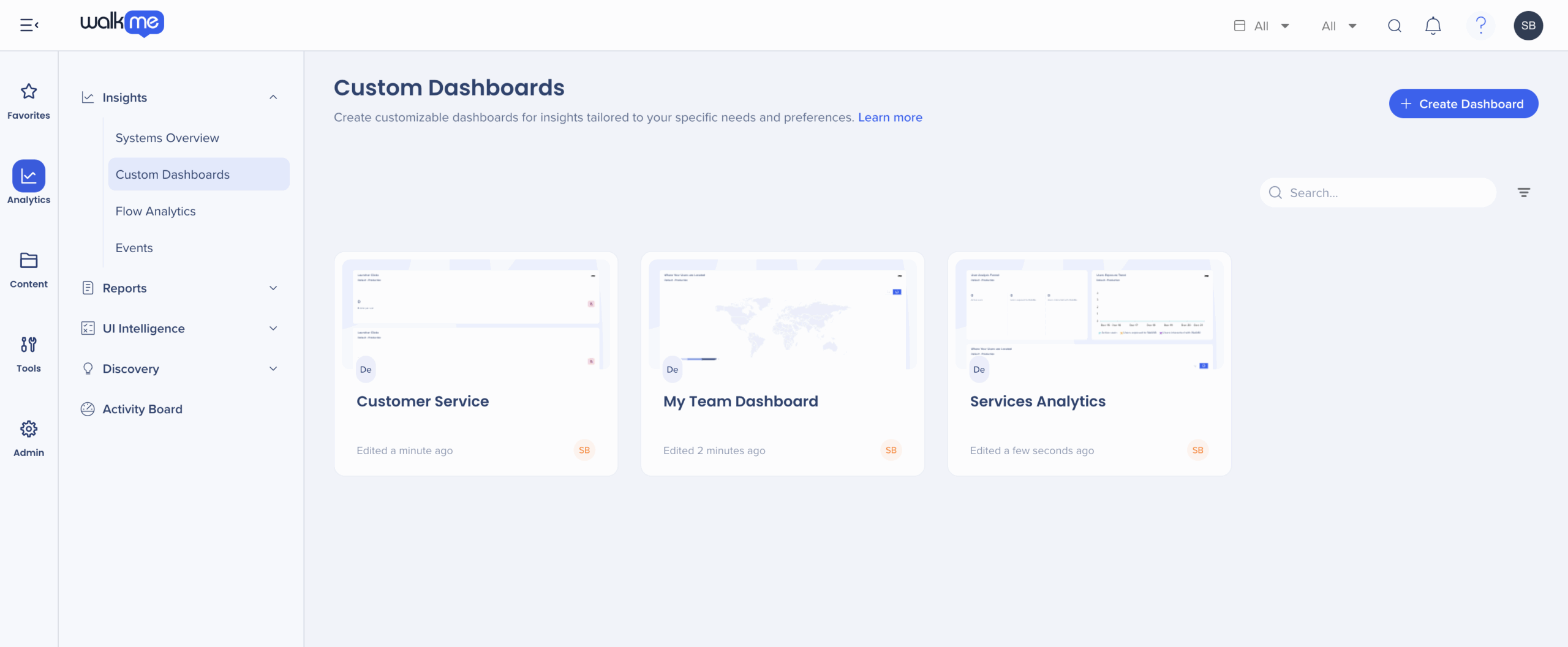
Die KI-Dashboards in der Insights Console bieten einen umfassenden Einblick in die Nutzung und Akzeptanz von KI-Produkten innerhalb Ihres Workflows. Diese Dashboards verfügen über bis zu vier Registerkarten, die jeweils einem bestimmten WalkMe-KI-Produkt gewidmet sind: KI-Antworten, KI-Aktionsleiste, KI-SmartTips und KI-Regeln. Die Registerkarten, die Sie erhalten, hängen von Ihrem KI-Paket ab.
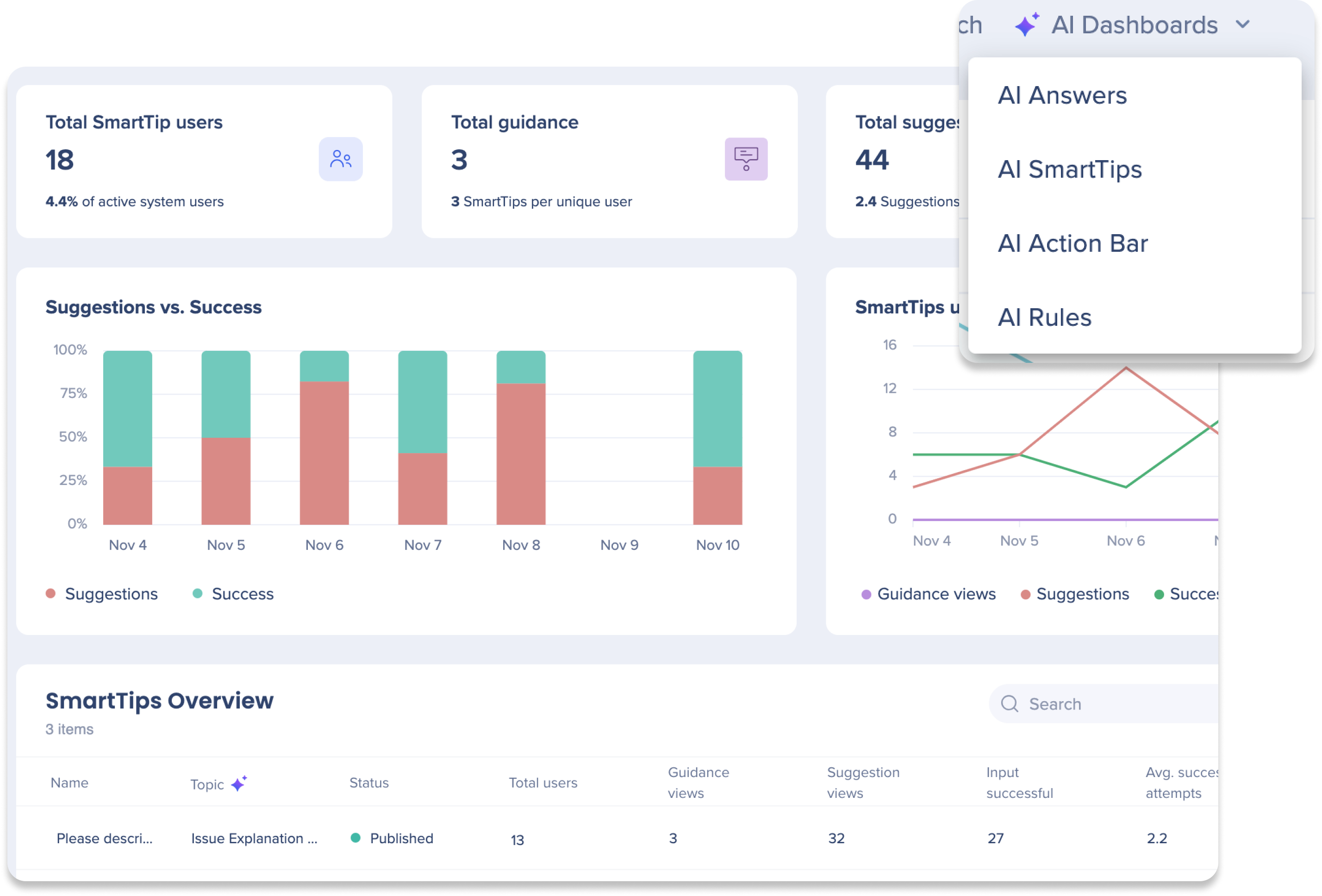
Die Desktop-/Mobilsystemanalyse auf den Registerkarten der Apps bietet verbesserte Kontrolle und tiefere Einblicke in die Nutzungsdaten von Desktop-/Mobilsystemen für Desktop-/Mobilsystementwickler und DAP-Profis. Lesen Sie den Artikel Insights Apps Tabs, um mehr zu erfahren.
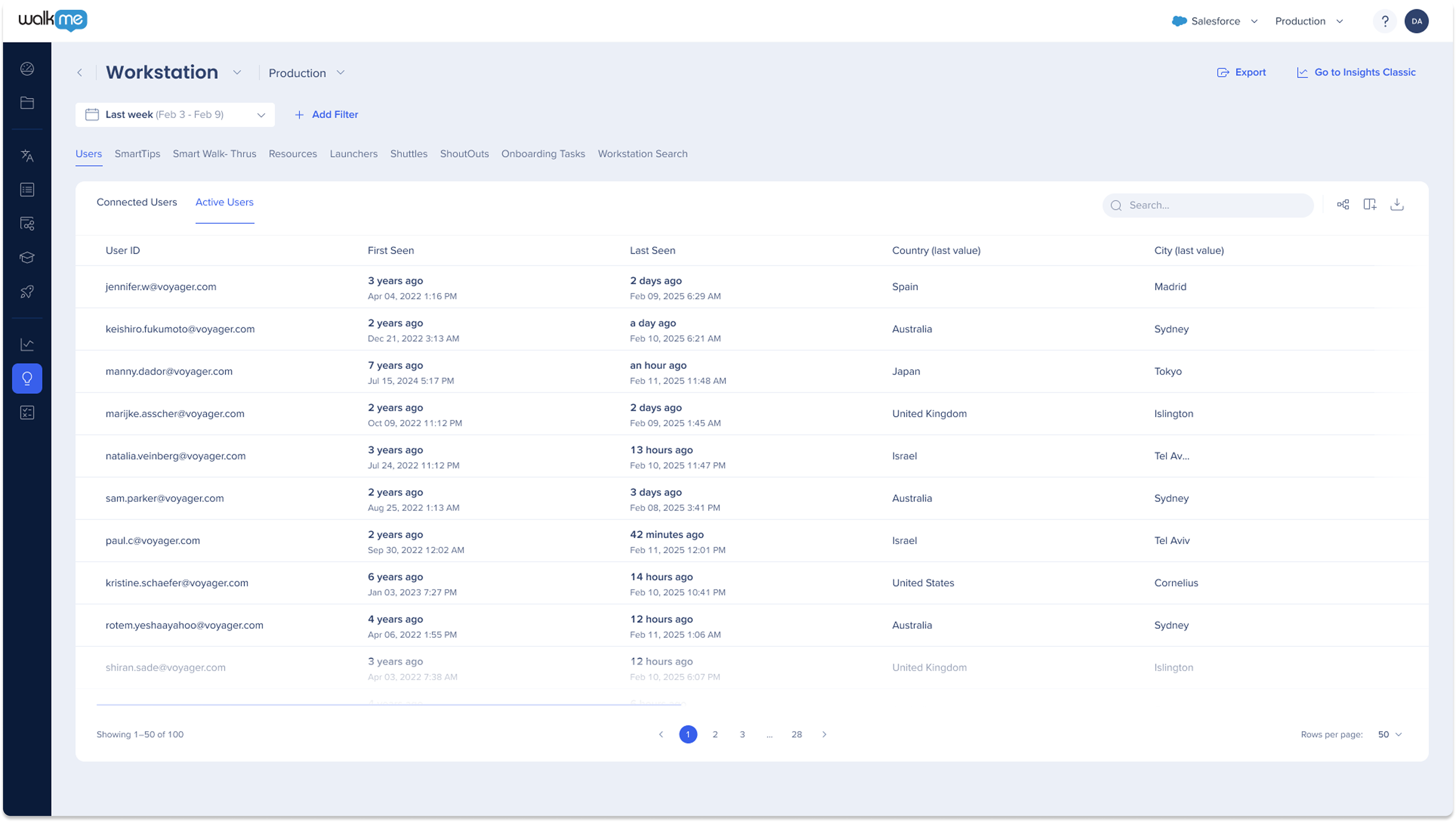
Im Dropdown-Menü „Environment“ können Benutzer Daten für eine bestimmte Umgebung in den System-Dashboards filtern und anzeigen, sodass sie jede Umgebung separat analysieren und verwalten können.
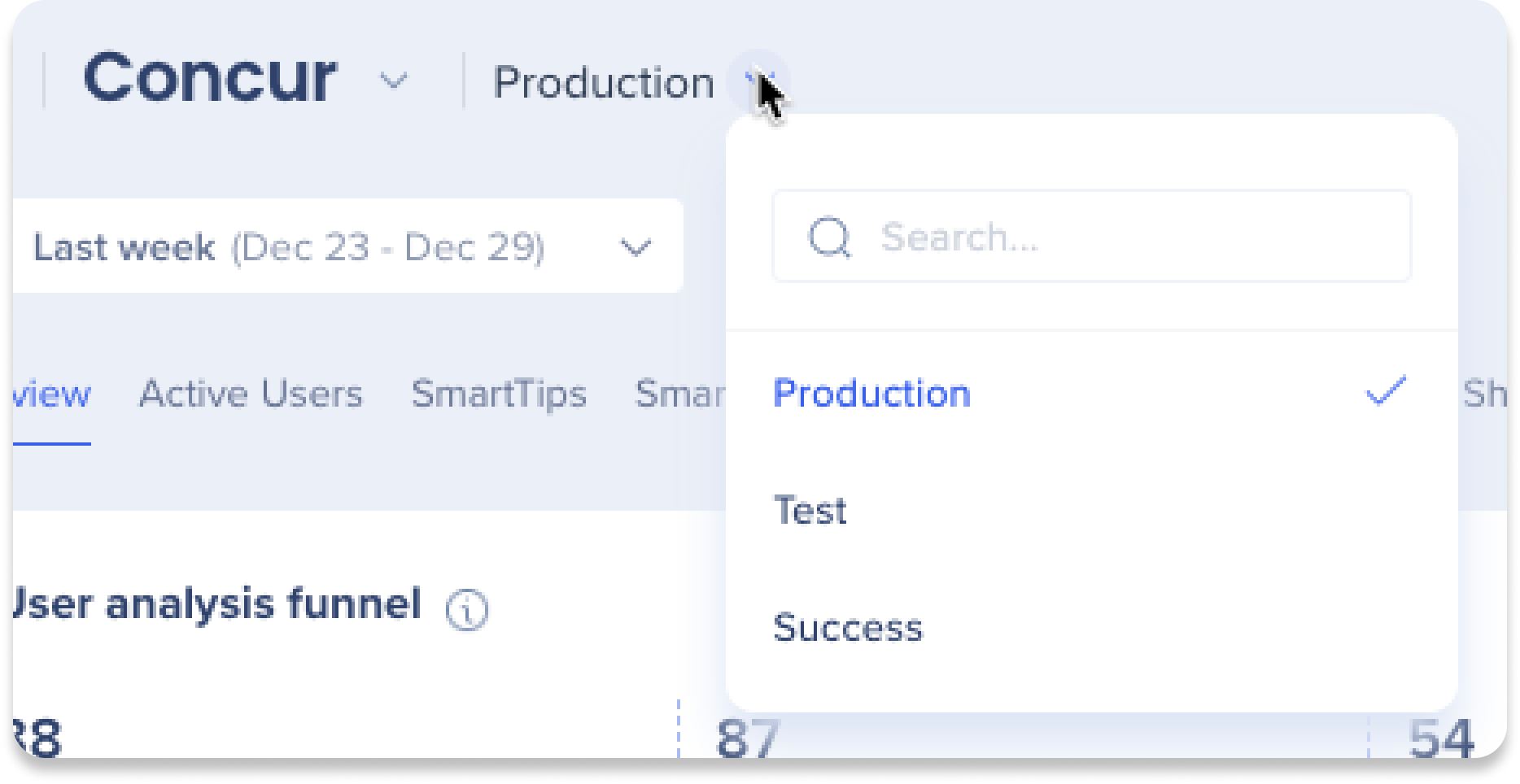
Greifen Sie auf ein neues Sitzungs-Dashboard zu, das Daten zu Sitzungsmetriken bietet – die es einfacher machen, die Benutzerinteraktion auf einen Blick zu analysieren.
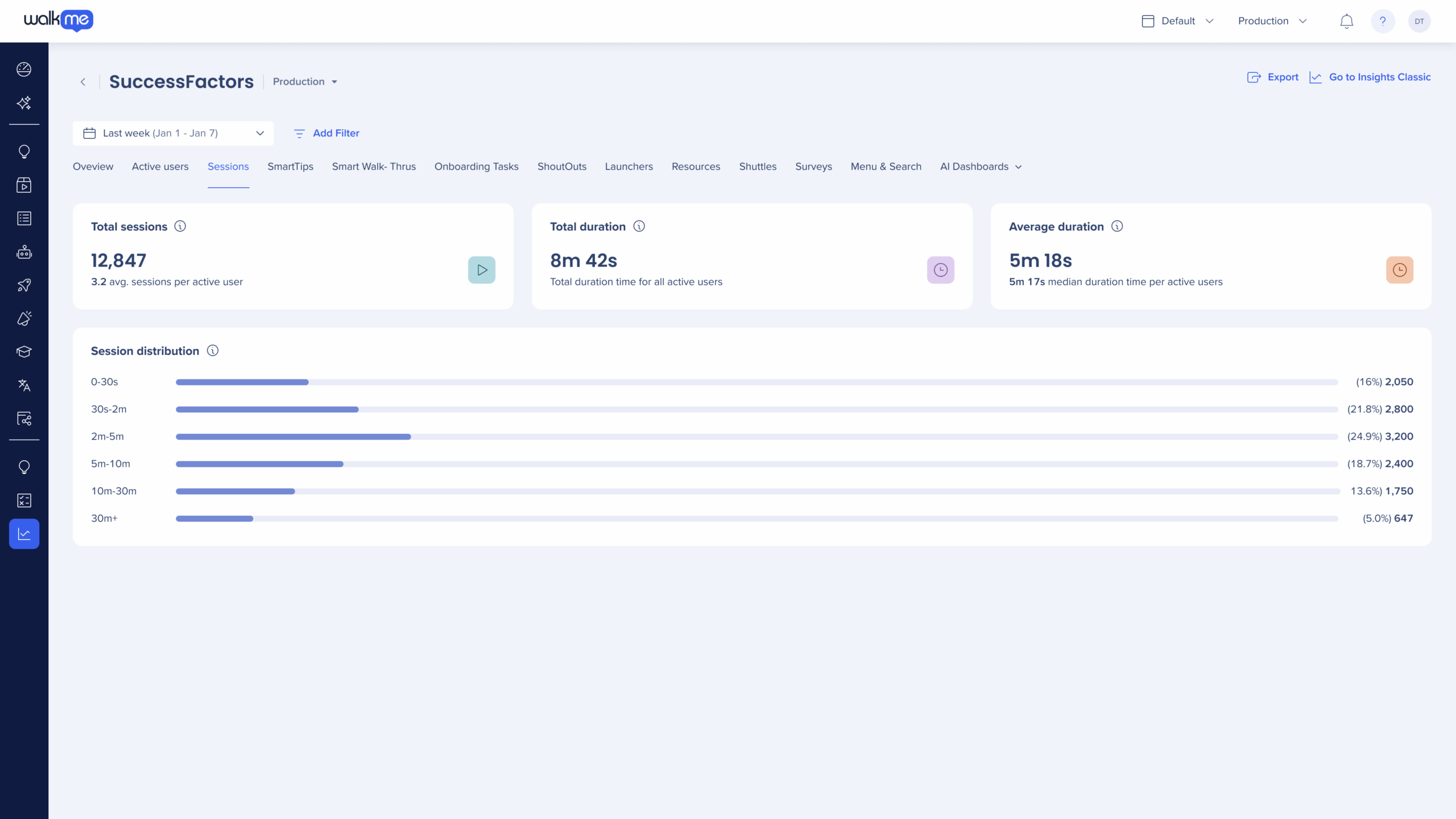
Wenn ein Benutzer zum System hinzugefügt oder aus dem System entfernt wird, kann es bis zu fünf Minuten dauern, bis er in der Insights Console angezeigt wird.
Die Insights-Konsole betrachtet nur die aktuellste Definition aus dem Editor. Unterelemente, die gelöscht werden, werden in Insights nicht angezeigt.
Zum Beispiel wird eine Umfrage, die Antworten hatte und dann gelöscht wurde, nicht angezeigt. Gleiches für SmartTips und Ziele